系统信息
输入uname -r查看系统内核信息。如下:
[root@ls ~]# uname -r
3.10.0-1160.41.1.el7.x86_64
系统内核是3.10以上
查看系统环境信息
输入**cat /etc/os-release **查看系统版本信息
[root@ls ~]# cat /etc/os-release
NAME="CentOS Linux"
VERSION="7 (Core)"
ID="centos"
ID_LIKE="rhel fedora"
VERSION_ID="7"
PRETTY_NAME="CentOS Linux 7 (Core)"
ANSI_COLOR="0;31"
CPE_NAME="cpe:/o:centos:centos:7"
HOME_URL="https://www.centos.org/"
BUG_REPORT_URL="https://bugs.centos.org/"
CENTOS_MANTISBT_PROJECT="CentOS-7"
CENTOS_MANTISBT_PROJECT_VERSION="7"
REDHAT_SUPPORT_PRODUCT="centos"
REDHAT_SUPPORT_PRODUCT_VERSION="7"
系统版本是centos7
官网
进入docker官网 docker官网
链接为:https://www.docker.com/
将鼠标放到Developers上,可以看到如下菜单
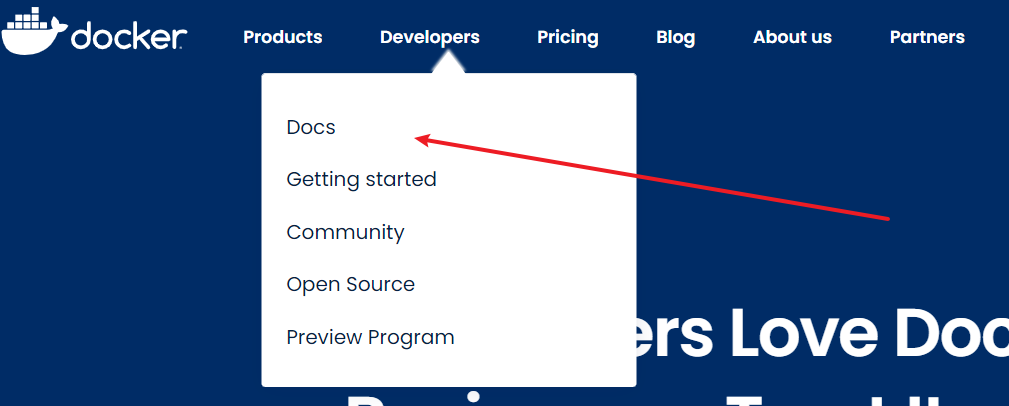
点击docs
进入如下界面,并点击**Download and Install **
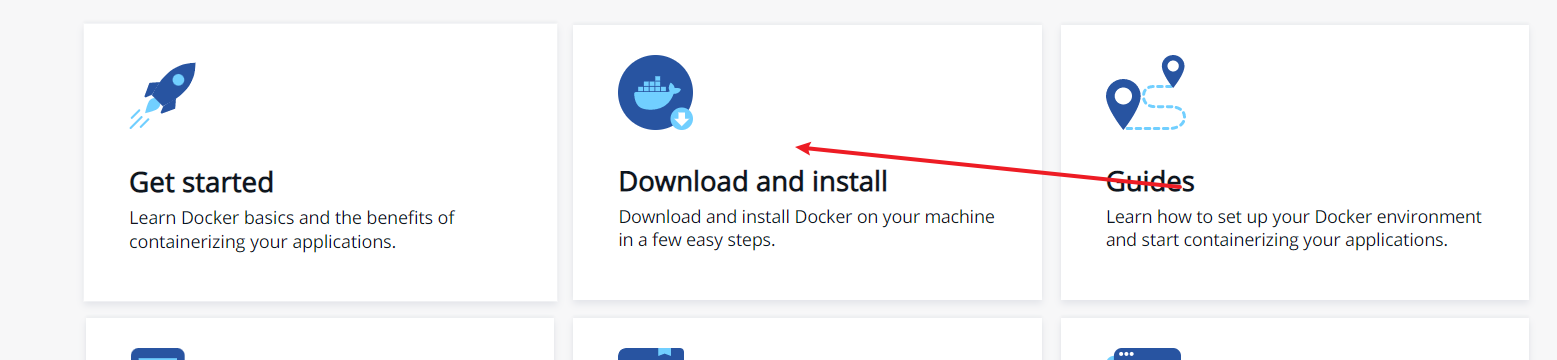
因为我们是Linux环境,所以我们点击Docker for Linux
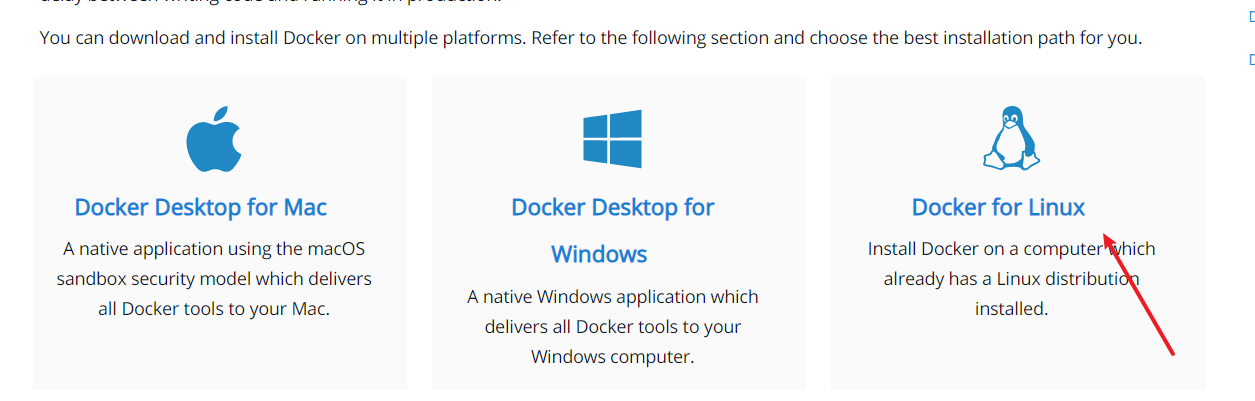
点击CentOS
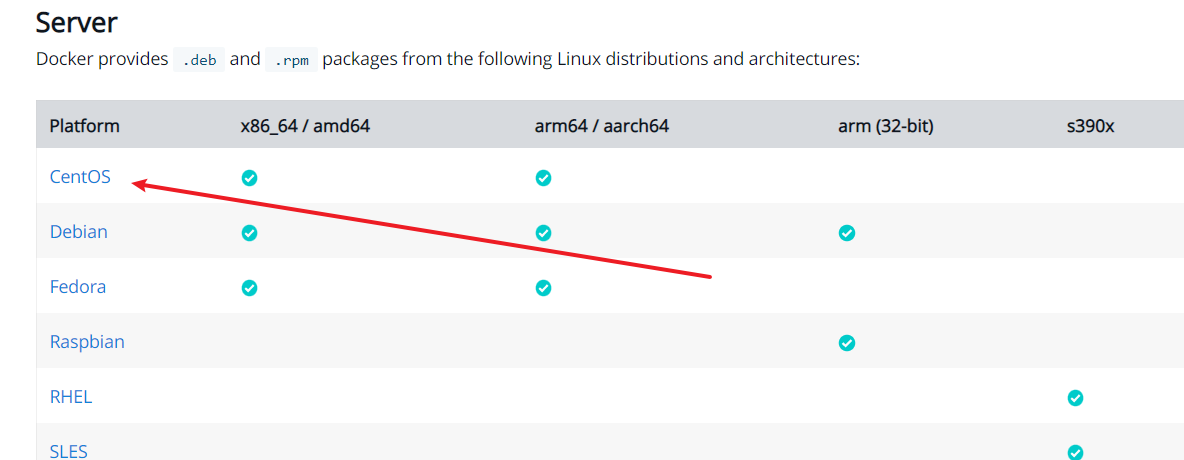
安装
卸载docker
如果你之前有安装过docker,需要先进行卸载,输入如下命令
yum remove docker \
docker-client \
docker-client-latest \
docker-common \
docker-latest \
docker-latest-logrotate \
docker-logrotate \
docker-engine
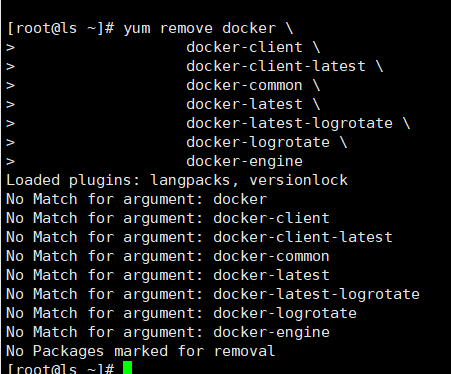
安装所需安装包
本文介绍使用仓库进行安装,需要先安装需要的package
yum install -y yum-utils
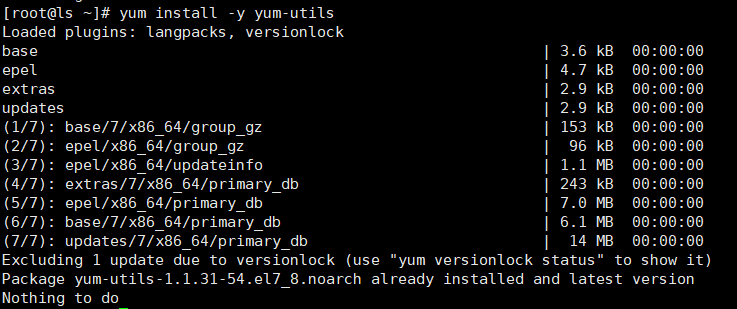
设置镜像仓库
官方给的设置仓库命令如下:
yum-config-manager \
--add-repo \
https://download.docker.com/linux/centos/docker-ce.repo
但是这是国外的仓库,比较慢。
我们使用国内的阿里云仓库,命令如下:
yum-config-manager --add-repo http://mirrors.aliyun.com/docker-ce/linux/centos/docker-ce.repo

更新yum包索引
安装之前更新一下yum包的索引
输入如下命令
yum makecache fast
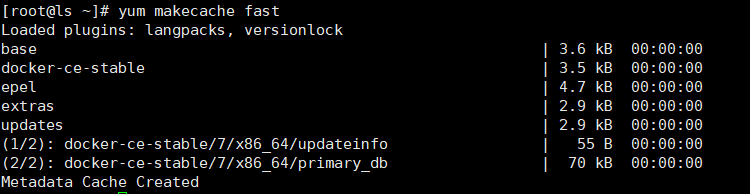
安装docker
完成上述步骤后,就可以进行安装了。输入如下命令
yum install docker-ce docker-ce-cli containerd.io
docker-ce表示社区版;

出现如上提示,输入y回车。
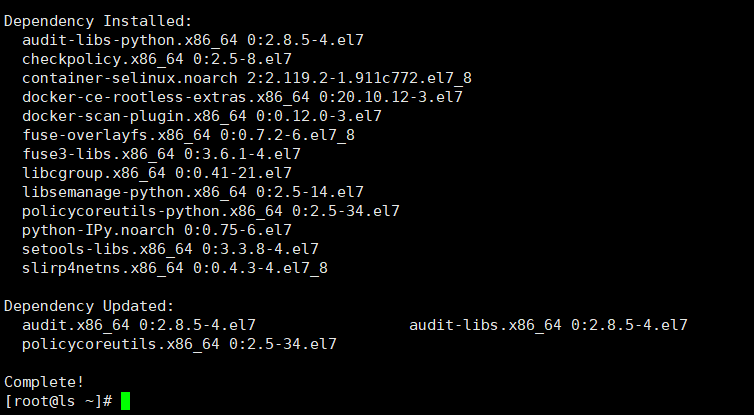
输入docker version查看是否安装成功
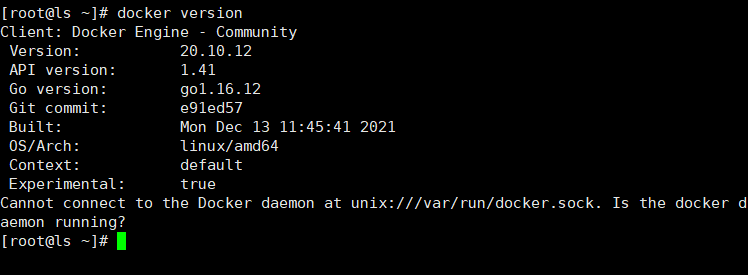
启动
输入如下命令启动docker
systemctl start docker
没有提示,悄无声息得就被启动了。
再次输入docker version;
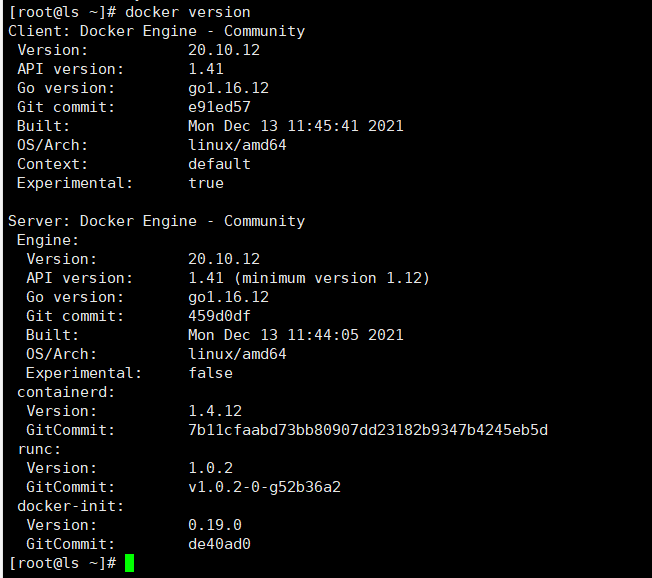
Hello World
我们在学习编程的时候都会有一个小项目来进行上手,那就是Hello World。我们也来运行下docker的Hello World吧。
测试Hello World
输入如下命令
docker run hello-world
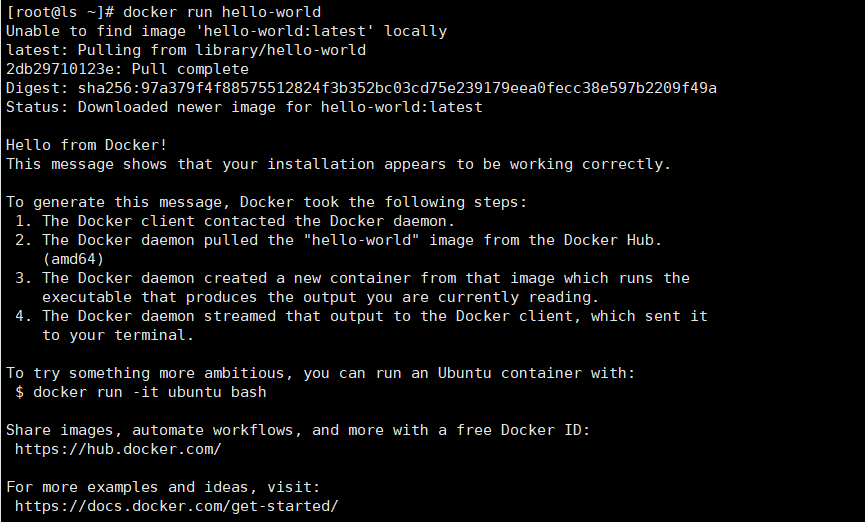
上面的提示内容是:在本地没有找到hello-world镜像,然后去仓库拉取镜像,最后运行hello-world。
查看Hello World镜像
输入如下命令查看镜像
docker images

最后
以上就是docker安装的全部内容了。如果本文对你有帮助,欢迎点赞,转发,收藏啊。原文链接如下
原文链接
https://sjdwz.com/11161.html